本文将介绍备份恢复的两种方式及方法。
概述
PolarDB-X 1.0备份恢复提供实例级、数据库级的备份恢复能力。实例备份支持自动备份与手动备份,备份方式包括快速备份与一致性备份。实例恢复基于已有备份集,将数据恢复至新的实例。
备份方式
PolarDB-X 1.0提供快速备份与一致性备份两种备份方式以及相应的数据恢复能力。两种备份方式的对比说明如下表:
备份方式 | 优点 | 缺点 | 场景 |
快速备份 |
| 面向分库分表场景,保证单个RDS层面的数据一致性,但不保证数据的全局一致性。 | 适用于日常业务常规备份恢复场景。 |
一致性备份 | 面向分库分表场景,提供全局数据一致保证。 |
| 适用于对数据一致性有严格要求的金融行业以及在线核心交易类业务备份恢复场景。 |
限制与说明
PolarDB-X 1.0自动备份策略默认关闭,需要您手动开启。详情请参见设置自动备份策略。
PolarDB-X 1.0日志备份能力依赖下层RDS,PolarDB-X 1.0控制台设置的日志备份策略会自动同步至下层所有RDS,设置完成后,请勿在RDS控制台修改,避免备份集失效。
PolarDB-X 1.0备份恢复依赖日志备份,备份恢复前需要开启日志备份策略,避免备份集失效。
备份过程中不要执行DDL操作,避免实例备份与恢复失败。
备份过程中,请确保PolarDB-X 1.0实例下层RDS的状态正常,避免备份失败。
请确认所有的数据表都存在主键,避免影响一致性备份恢复的数据准确性。
受PolarDB-X 1.0与RDS库存的影响,PolarDB-X 1.0在实例恢复过程中,会为您自动调整实例的规格与可用区,请在实例恢复完成后确认并调整,避免影响业务。
恢复实例按照实际的付费类型、规格计费,详情请参见PolarDB-X 1.0定价。
设置自动备份策略
登录PolarDB分布式版控制台,选择目标实例所在地域。
在实例列表页面单击实例名称。
在左侧导航栏中单击备份恢复。
单击备份策略页签,查看当前的自动备份策略。PolarDB-X 1.0备份策略默认关闭,如果您是第一次进入该页面,查看到的备份策略需要设置后生效。
单击编辑,设置自动备份策略。
填写自动备份策略参数,单击确定,完成自动备份策略设置。
本地日志设置
登录PolarDB分布式版控制台,选择目标实例所在地域。
在实例列表页面单击实例名称。
在左侧导航栏中单击备份恢复。
单击本地日志设置。
单击编辑,调整本地日志的配置。
单击确定,完成配置。
说明PolarDB-X 1.0实例本身无日志备份能力,设置的日志备份策略会应用到下层所有RDS上。
备份数据
登录PolarDB分布式版控制台,选择目标实例所在地域。
在实例列表页面单击实例名称。
在左侧导航栏中单击备份恢复。
单击数据备份。
选择备份方式和备份级别。
说明PolarDB-X 1.0只支持RDS级别的备份,如果所有库都在一个RDS上,即使只选择了其中一个库,也会把这个RDS上所有的库都备份一遍,备份集大小和全选所有库时一样大。
单击确定,提交备份任务。
单击右上角按钮,可查看备份任务进度。在数据备份集页签下可查看已备份成功的数据集。
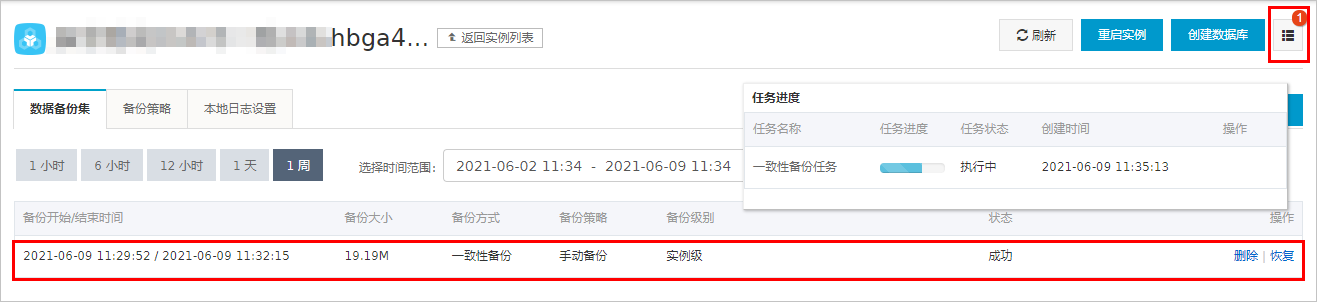
恢复数据
登录PolarDB分布式版控制台,选择目标实例所在地域。
在实例列表页面单击实例名称。
在左侧导航栏中单击备份恢复。
单击数据备份集页签。
确认数据恢复方式。
如果您希望按照备份集恢复数据,在备份集列表中选择有效的备份集,单击右侧的恢复按钮。
如果您希望指定具体时间点恢复,单击页面右上角数据恢复按钮。
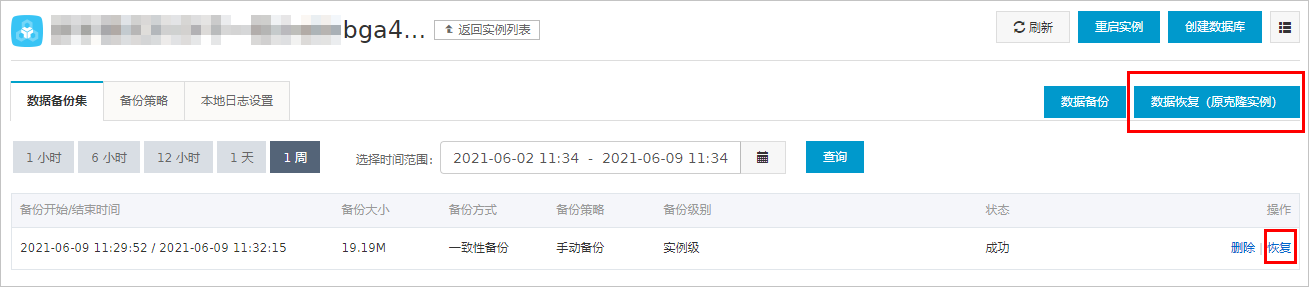
单击预检测,检查是否存在有效的备份集可供恢复数据。如果预检测失败,则无法恢复数据。
预检测成功后,单击去开通,前往确认订单页面。
确认订单完成后,单击去开通,开始恢复数据,页面右上角的任务列表中可查看数据恢复进度。
数据恢复完成后,在实例列表页面,可以查看恢复实例。